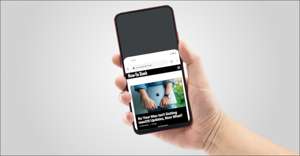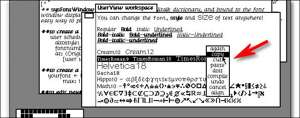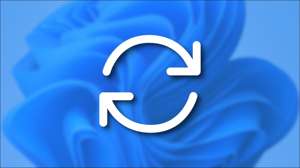Her er et raskt, lite tips for iPhone og iPad-eiere som er lett å savne. Når du ta opp skjermbildet Spotlight , Du kan utvide Siri-forslag og få en ekstra rekke resultater. Dette er hvordan.
Først sveip nedover med en finger i midten av iPhone eller iPads hjemmeskjerm for å hente opp Spotlight Search. .
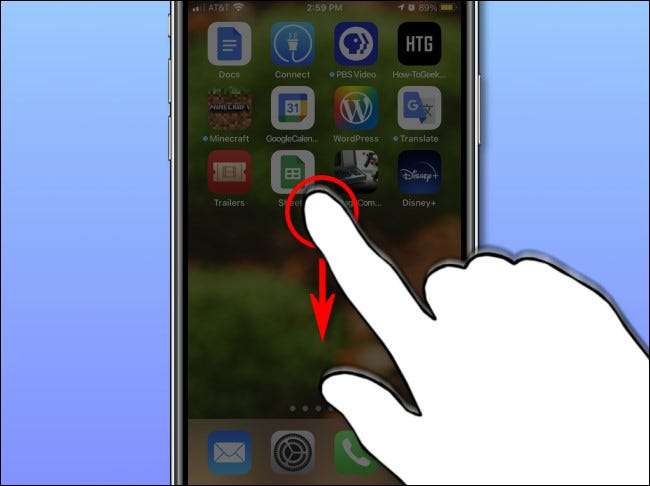
Når spotlight dukker opp, ser du "Siri-forslag" som er oppført like under søkefeltet (med mindre du tidligere har tidligere slått dem av ).
Den øverste delen viser ikoner av de mest brukte appene dine. Normalt er det bare en rad synlig. Hvis du vil se flere ikoner, trykker du på pilen ved siden av "Siri-forslagene" på vei (det ser ut som en sidelengs Caret eller et større enn symbol.).
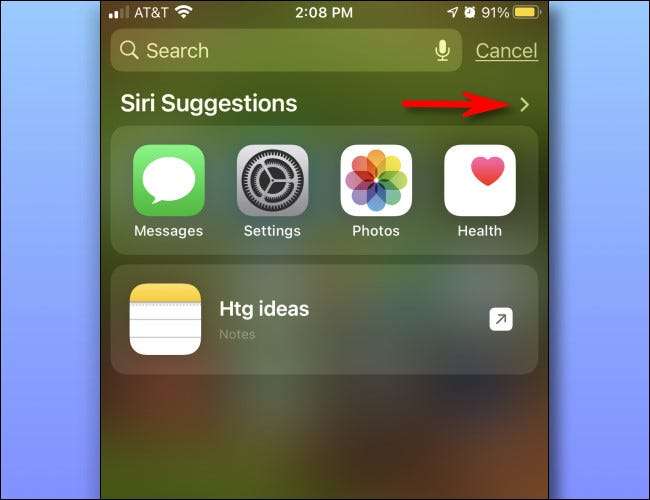
Når du trykker på pilen, vises en annen rad av App-ikoner like under den første raden du så tidligere.
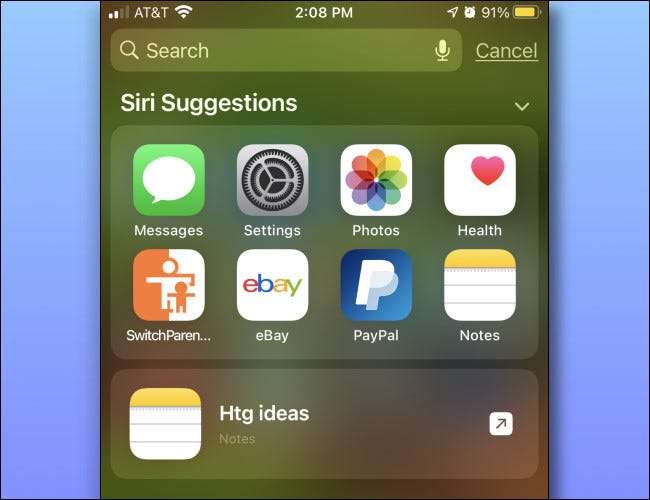
Når den er utvidet, vil appforslagmenyen forbli den måten hver gang du tar opp spotlight, med mindre du trykker på pilen igjen for å kollapse på menyen. Hvis du vil kjøre en av de foreslåtte appene, bare trykk på ikonet.
Og det er det! Det er tipset. Så enkelt og tilsynelatende åpenbart, og likevel, lett å savne.
I SLEKT: Slik finner du en app på iPhone eller iPad raskt
Slik deaktiverer du Siri-forslag
Vi nevnte deaktivere Siri-forslag Tidligere. Hvis du finner ut at du ikke liker dem og vil slå dem av på Spotlight-skjermen, må du bare åpne innstillinger og navigere til Siri & Amp; Søk. Trykk på bryteren ved siden av "Forslag på startskjerm" for å deaktivere "Siri-forslag".
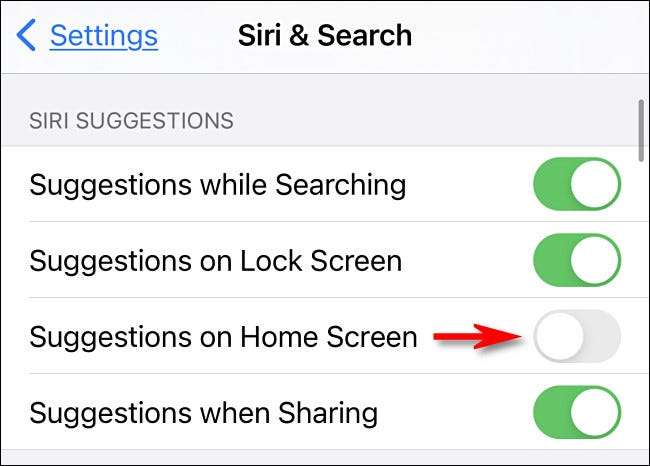
Deretter, avslutter du innstillinger, og du vil ikke se "Siri-forslag" på Spotlight-skjermen lenger.
I SLEKT: Slik deaktiverer du Siri-forslag i Spotlight Søk på iPhone og iPad